
Trenutno tisti, ki varnostne kopije ne naredijo, to ne želijo, saj imamo takrat na voljo veliko število možnosti vedno najpomembnejše informacije imejte na varnem, bodisi prek samega operacijskega sistema bodisi prek različnih storitev za shranjevanje v oblaku.
Če ste prispeli do tega članka, verjetno iščete način za obnovitev datoteke Word, ki iz kakršnega koli razloga ni več pod našim nadzorom (in jih je veliko). Če je to vaš primer, sledite naslednjim korakom obnoviti izbrisane datoteke Word.

iz Actualidad Gadget vedno vas priporočamo naredite redno kopijo vseh svojih podatkov tako da lahko v primeru, da oprema preneha delovati, hitro obnovimo najpomembnejše datoteke. Vendar žal lahko najdemo težavo, ki je nismo imeli: da se datoteka izbriše, izgine iz našega pogleda ali pa je preprosto ne shranimo.
Obnovite datoteko Word, ki je nismo shranili
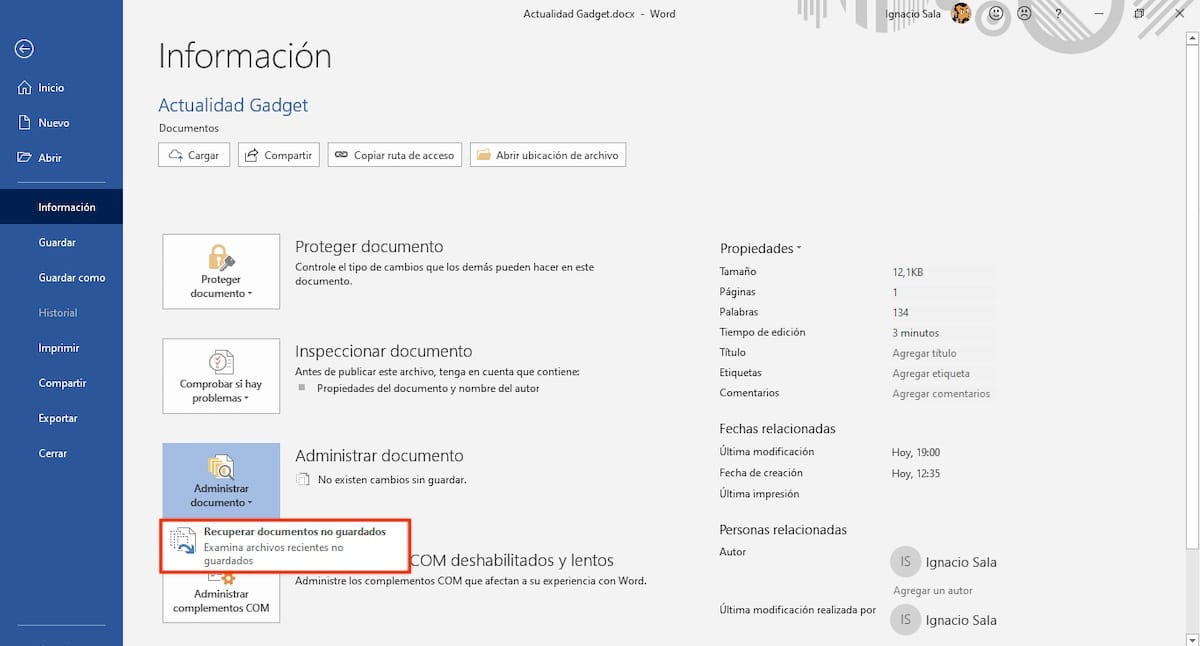
Če smo zaprli aplikacijo in nismo sprejeli varnostnih ukrepov za shranjevanje kopije, vse še ni izgubljeno, saj se Office zaveda tovrstnih težav in nam z možnostjo samodejnega obnovitve ponuja možnost obnovite tisto delo, ki smo ga prihranili iz kakršnega koli razloga, vključno s tem, če je prišlo do izpada električne energije ali če nam je v prenosniku zmanjkalo baterije.
Za dostop do samodejnih kopij, ki jih naredi Word, moramo dostopati do Datoteka> Informacije> Upravljanje dokumentov> Obnovite neshranjene dokumente. Nato se prikaže vsebina mape, v kateri se shranijo različne varnostne kopije, ki se ustvarijo samodejno.
Aktivirajte samodejno obnovitev v Wordu

Najnovejše različice Microsoft Office vključujejo funkcijo samodejnega obnovitve, čeprav ta funkcija verjetno ni aktivirana. Da bi preprečili morebitne težave, najbolje, kar lahko naredimo potrdite, da je aktiviran in zmanjšajte čas samodejnega prihranka. Če želite preveriti, ali je v programu Word aktivna funkcija samodejnega obnovitve, moramo izvesti naslednje korake:
- Kliknite na Arhiv in nato Možnosti.
- Nato bomo šli do guardar, možnost najdemo v stolpcu na levi in delu na desni, preverimo, kako je polje Shranite podatke o samodejnem obnavljanju je označena.
- Drugo polje, ki ga je treba tudi označiti, je Najnovejša različica naj bo samodejno obnovljena, ko zaprem brez shranjevanja.
- Končno moramo vsakič vzpostavi želimo narediti varnostno kopijo. Privzeto je določeni čas 10 minut, če pa se želimo zdraviti v zdravju, ga moramo zmanjšati na 1 minuto.
Obnovite datoteko Excel, ki smo jo izbrisali
Koš za recikliranje

Kljub temu, da mnogi uporabniki ne marajo videti, kako je koš vedno poln in so neprestano vidni vezan če jo želite izprazniti ali neposredno izbrisati datoteke, ne da bi šli skozinjo, je ta storitev (ker v resnici ni aplikacija) ena od najboljši izumi na svetu računalništva, in da je na voljo tudi v macOS in v različnih distribucijah Linuxa.
Koš za smeti vsakih 30 dni se samodejno izprazni, če tega ne storimo prej. To je prvo mesto, kjer bi morali preveriti, ali smo datoteko pomotoma izbrisali ali je ne najdemo na trdem disku, če je ne praznimo nenehno, saj se bomo v nasprotnem primeru morali zateči k drugim načinom, ki vam pokažemo v tem članku.
Obnovite prejšnje različice datoteke
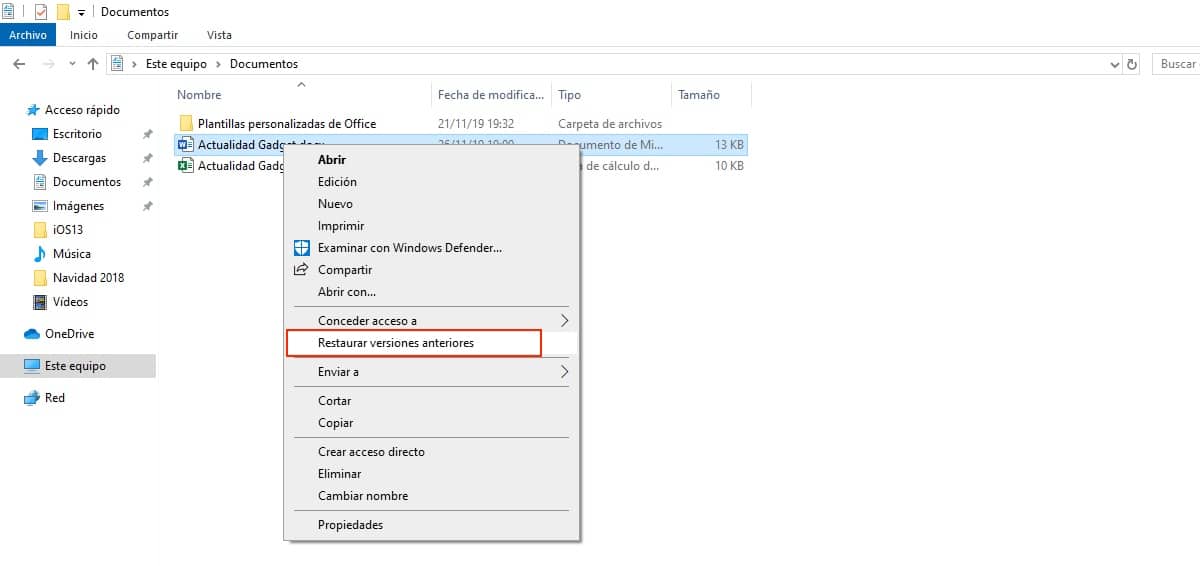
Če ne moremo najti različice datoteke, s katero smo delali zadnjič, nam Windows 10 ponuja sistem za obnovitev, ki nam omogoča dostop do prejšnjih različic iste datoteke, idealna funkcija, če želimo obnoviti del informacij, ki smo jih prej izbrisali, zdaj pa jih potrebujemo.
Ta funkcija ni na voljo neposredno iz Officea, vendar je del operacijskega sistema Windows. Če želimo dostopati do prejšnjih različic določene datoteke, moramo najprej dostopati do poti do datoteke. Nato postavimo miško nad datoteko in pritisnemo desni gumb za dostop do njenega kontekstnega menija.
Naslednji korak je klik na Obnovi prejšnje različice. Takrat se je odprlo pogovorno okno z vse različice istega dokumenta, ki smo jih ustvarili. Če želite obnoviti različico zadevne datoteke, jo moramo samo izbrati in klikniti na Odpri. Vse razpoložljive različice so razvrščene po datumu, tako da bodo podatki, če bomo vedeli približen datum, v nekaj sekundah.
Obnovite varnostno kopijo sistema Windows
Če smo to točko dosegli z namenom, da bi datoteko lahko obnovili, moramo to upoštevati To je morda naša zadnja priložnost, da to storimo v kolikor smo upoštevali previdnost pri rednem kopiranju varnostnih kopij, saj v nasprotnem primeru ni mogoče poskusiti obnoviti kopije datoteke od tam, kjer ni.
Microsoft prek sistema Windows 10 nam ponuja celoten sistem za izvedite postopne varnostne kopije Med vsemi datotekami, ki smo jih v določenem trenutku spremenili, z datotekami mislim na dokumente in ne na datoteke, ki so del programov, saj lahko varnostna kopija zasede več deset GB.
V tem primeru imamo dostop samo do zgodovine varnostnih kopij in poiščite pot, kjer je bila ali bi morala biti datoteka. Če smo po brisanju datoteke naredili varnostno kopijo, žal ugotovimo, da datoteke ni mogoče obnoviti.
Obnovite datoteko Word, ki je ne najdemo
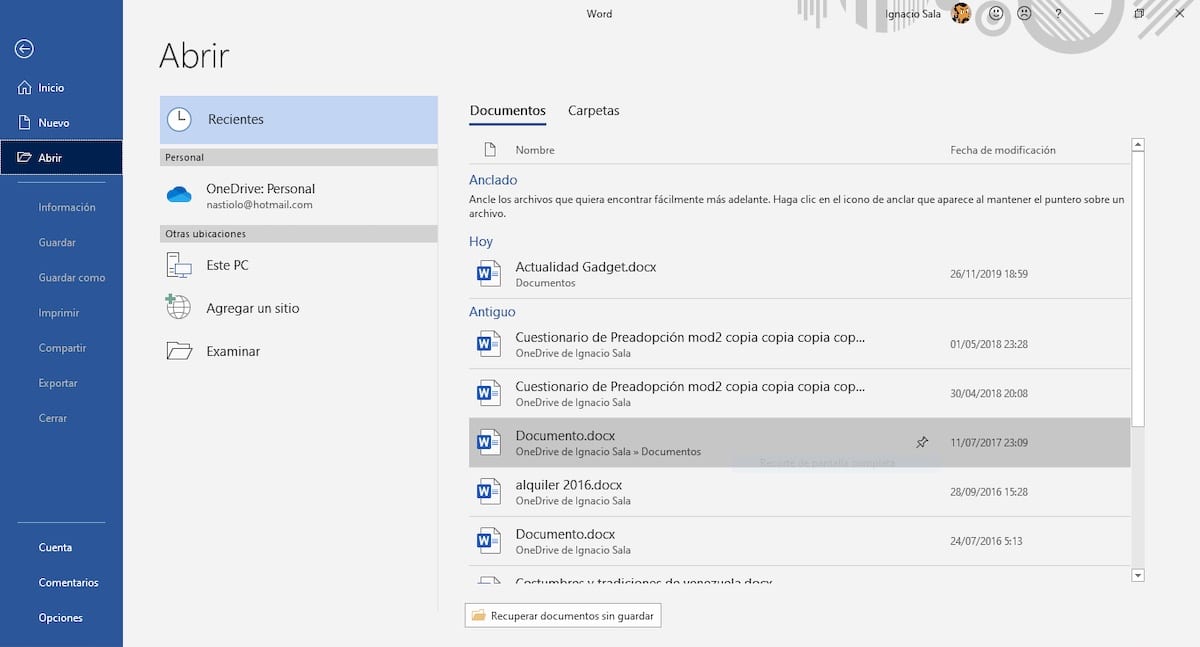
Naglica je slab svetovalec za vse. Če smo ustvarili dokument in v naglici ne spomnimo se, kje smo jih shranili in ko ga iščemo ni mogoče najti, imamo za to majhno težavo dve rešitvi. Najprej odprite Word in pojdite na Odpri. V tem razdelku bodo prikazane vse datoteke, ki smo jih uredili ali nedavno ustvarili. Samo kliknite zadevni dokument in to je to.
Če ni na tem seznamu, je druga možnost uporaba Iskalno polje Windows, ki se nahaja poleg gumba za zagon. Da bi našli dokument, moramo napisati le del besedila ali besede, za katere vemo, da so znotraj dokumenta, ni nujno, da je to ime datoteke.
Ko smo našli zadevno datoteko, moramo imejte ga tam, kjer vemo, da ga bomo imeli vedno pri roki ne da bi naše srce spet trpelo, ker nismo našli datoteke, ki jo potrebujemo.
In če vse drugo ne uspe ...

Če datoteke ali datotek, ki jih iščemo, nismo mogli najti, je edina možnost, ki jo imamo, vedno zadnja priložnost, da uporabimo različne programe, s katerimi imamo na voljo obnoviti izbrisane datoteke -. Odvisno od časa, ki je minil, odkar je izginil, ga bomo bolj ali manj enostavno poskušali obnoviti.
Ta vrsta aplikacij, ne deluje vedno, zato morate pred zapravljanjem denarja preizkusiti brezplačne različice, ki nam jih ponujajo, različice, ki vam omogočajo, da na trdem disku skenirate izbrisane datoteke. Če ima še vedno možnost izterjave, ker ni poškodovana, je čas, da razmislite, ali je vredno plačati za celotno prijavo.